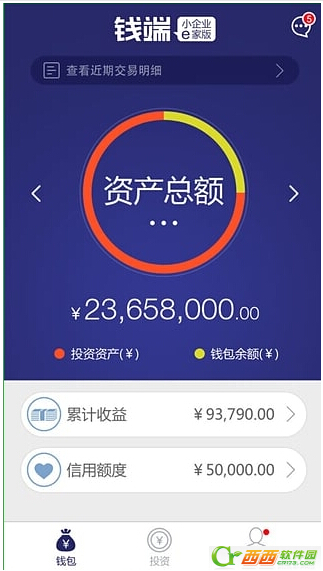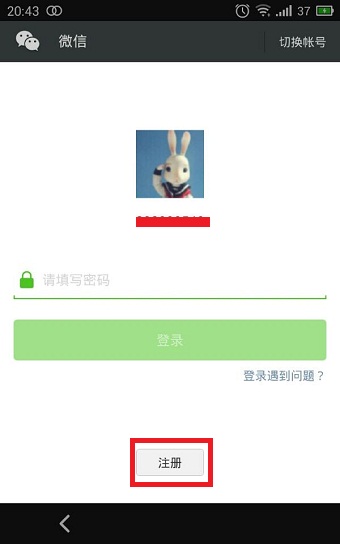萬盛學電腦網 >> 手機應用 >> iPhone >> iOS系統隱藏各種圖標方法教程
iOS系統隱藏各種圖標方法教程
有些圖標你不太喜歡或者游戲不想讓其他人玩,如何把它們隱藏起來呢?利用iOS系統的小彩蛋,我們可以把不喜歡的圖標放到不引人注意的報刊雜志程序裡,然後再塞到文件夾深處,在這裡最最隱蔽。
方法/步驟 :
第1步:將“報刊雜志”這個應用程序圖標放到主屏幕第二頁任意地方:

第2步:將你想放進去的應用程序移到主屏幕第三頁:
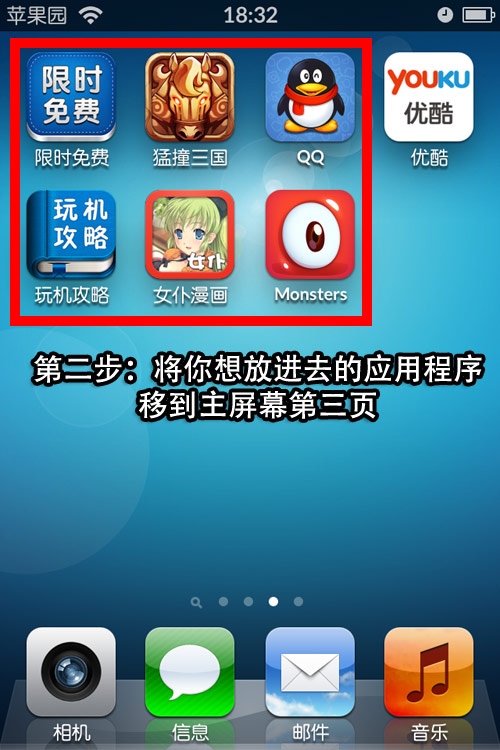
第3步:滑動到第三頁,也就是包含了你想放進去的應用程序的這一頁,按一次 Home 鍵,然後快速點擊並按住你想放進去的應用程序:
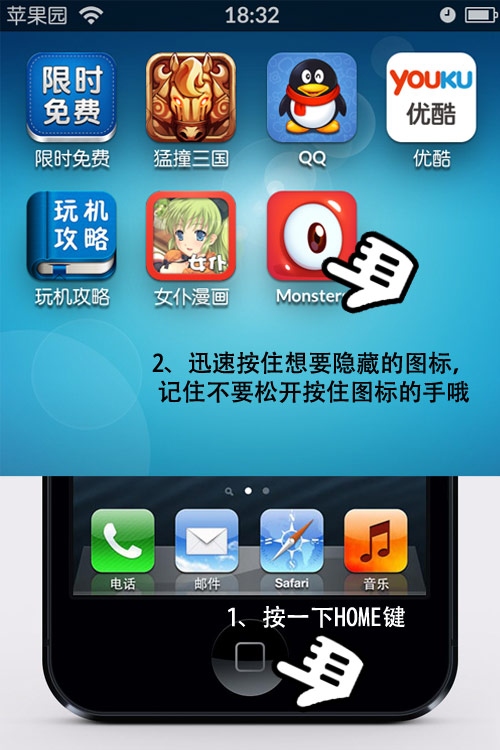
第4步:繼續按住屏幕,直到主屏幕自動移到第一頁,松開按住屏幕的手,並快速滑動到第二頁:
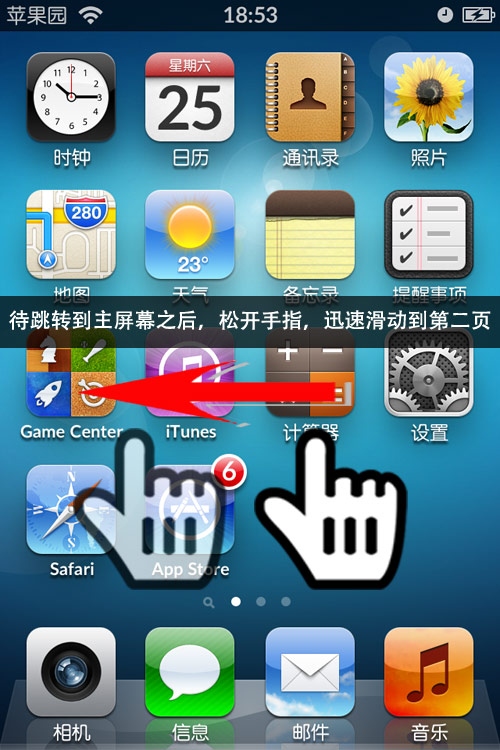
第5步:如果操作正確,此時你會看到圖標進入了晃動狀態:
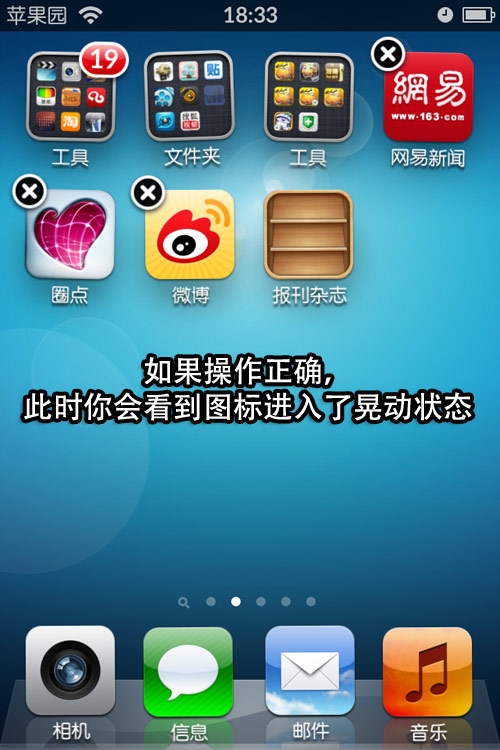
第5步:點擊一次報刊雜志的圖標,待它打開後,按一次 Home 鍵:
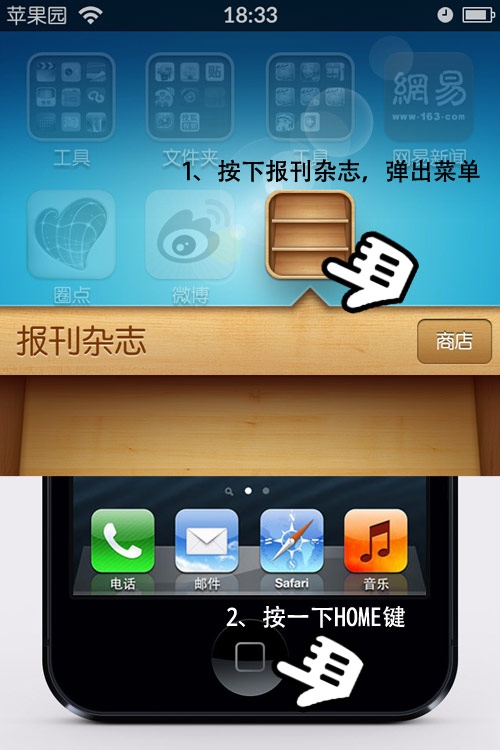
神奇的事情發生了!你剛剛按住的應用飛入到了報刊雜志裡面,如果失敗了不要氣餒,多嘗試幾次一定會成功:
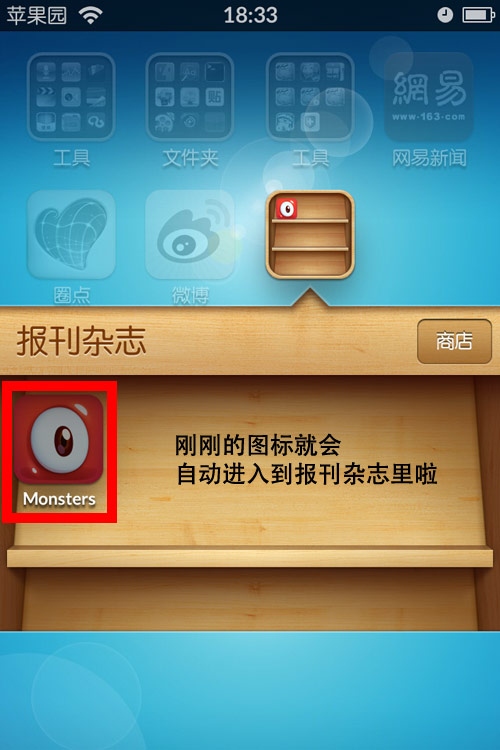
按照此方法,我們可以把剛剛在第3頁的圖標都塞到報刊雜志裡:
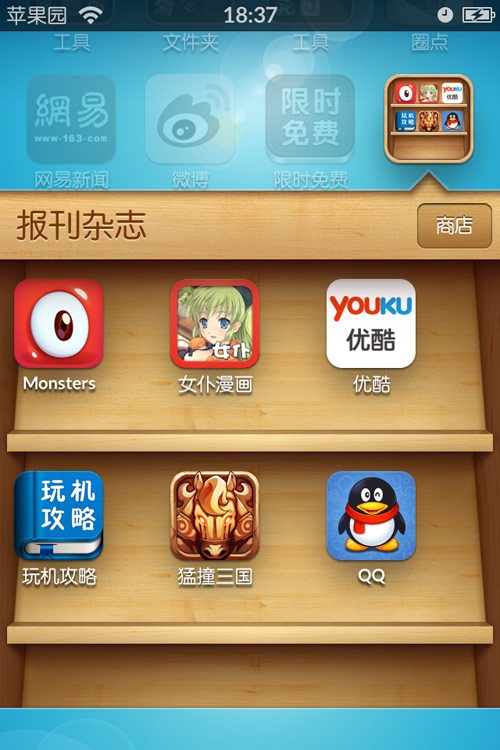
最後一步,將報刊雜志放到一個不起眼的地方,比如文件夾裡,操作方法和上面一樣,效果圖如下:
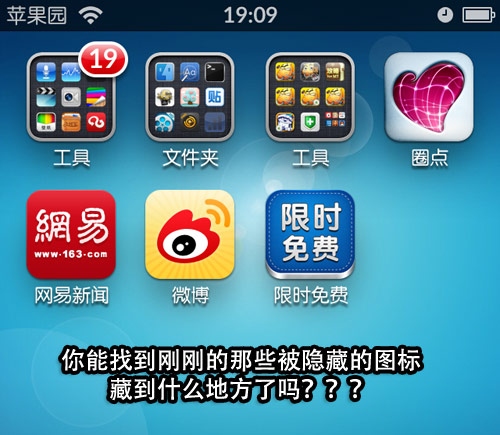
想要恢復到原來的樣子,只需要重啟下iPhone即可,圖標會變成沒有隱藏之前的樣子。
- 上一頁:iphone如何安裝第二個微信?
- 下一頁:如何計算iPhone電池的年齡?
iPhone排行
智能手機推薦
相關文章
copyright © 萬盛學電腦網 all rights reserved